목록 리스트
YouTube는 전 세계 최대 규모의 동영상 업로드 및 공유 플랫폼으로, 사용자들이 다양한 주제의 멋진 동영상을 업로드할 수 있습니다. 하지만, YouTube의 다양한 정책 때문에 일부 동영상은 업로드 후 숨겨지거나 삭제될 수 있습니다. 또한, 일부 동영상은 제작자가 직접 삭제하기도 합니다.
시청자에게는 이러한 삭제된 동영상이 매우 흥미롭고 유익할 수 있으며, 다시 보고 싶어 하는 경우가 많습니다.
걱정하지 마세요. 이 문서에서는 YouTube 삭제된 동영상을 다시 보는 3 가지 방법을 소개합니다. 또한, 좋아하는 동영상이 삭제되는 것을 방지하기 위한 몇 가지 유용한 도구도 소개하겠습니다.
방법 1. URL로 YouTube 삭제된 동영상을 보는 방법
삭제된 유튜브 비디오를 시청하는 첫 번째 방법은 웹 페이지, 텍스트, 비디오, 오디오, 이미지 및 기타 유형의 데이터를 포함하여 인터넷에 게시된 콘텐츠를 저장하기 위해 구글과 유사한 고급 알고리즘을 사용하는 월드 와이드 웹의 디지털 아카이브인 웨이백 머신(Wayback Machine)을 통해서입니다. 현재까지 웨이백 머신은 5천억 개의 디지털 아카이브를 저장했습니다.
동영상의 URL을 알고 있다면 Wayback Machine을 통해 유튜브 삭제된 동영상을 다시 보거나 다운로드를 시도할 수 있을 것입니다. URL이 없어도 상관없습니다. 다음과 같은 방법을 사용하여 삭제된 유튜브 동영상의 URL과 제목을 찾을 수 있습니다.
삭제된 YouTube 동영상의 제목 및 URL을 찾는 방법
방법 1. 브라우저 기록 확인
이전에 브라우저를 사용하여 유튜브 삭제된 동영상을 시청한 경우 브라우저 기록에서 동영상의 URL과 제목을 찾을 수 있습니다.
여기서는 Google을 예로 들어 수행 방법을 보여 드리겠습니다.
- Chrome을 열고 오른쪽 상단의 점 3개를 클릭하여 Google 메뉴를 엽니다.
- '방문 기록'> '방문 기록' 옵션을 선택하거나 Ctrl + H 키를 눌러 기록 목록을 엽니다.
- 검색 기록에서 이전 시청 기록을 찾아 동영상 제목과 URL을 확인합니다.
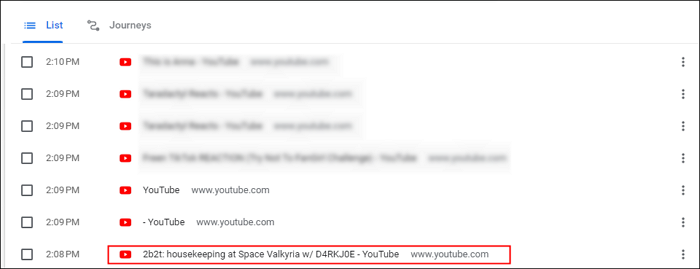
방법 2. YouTube 동영상 목록 확인
최근에 시청하거나 좋아요를 누르거나 재생목록에 추가한 동영상을 YouTube 목록에서 찾아 URL을 얻을 수 있습니다.

방법 2. Wayback Machine으로 유튜브 삭제된 동영상을 보는 방법
URL을 얻은 후 이제 아래 튜토리얼에 따라 Wayback Machine의 도움을 통해 URL이 포함된 유튜브 삭제된 동영상을 시청해 보겠습니다.
1단계. Wayback Machine 웹 페이지로 이동합니다.
2단계. 검색창에 URL을 입력하고 Enter 키를 누르세요. 이제 달력이 팝업되고 Wayback Machine이 URL을 크롤링한 특정 연도가 위의 연도 표시줄에 강조 표시되는 것을 볼 수 있습니다.
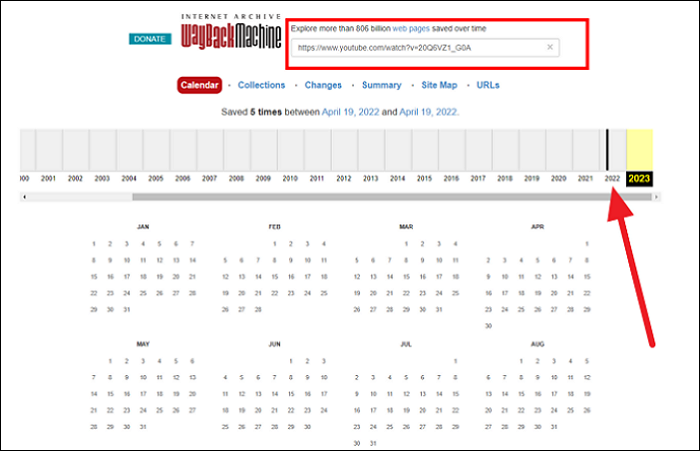
3단계. 해당 연도를 클릭하면 크롤링의 구체적인 날짜가 표시됩니다. 해당 날짜의 스냅샷 중 하나를 클릭하세요.
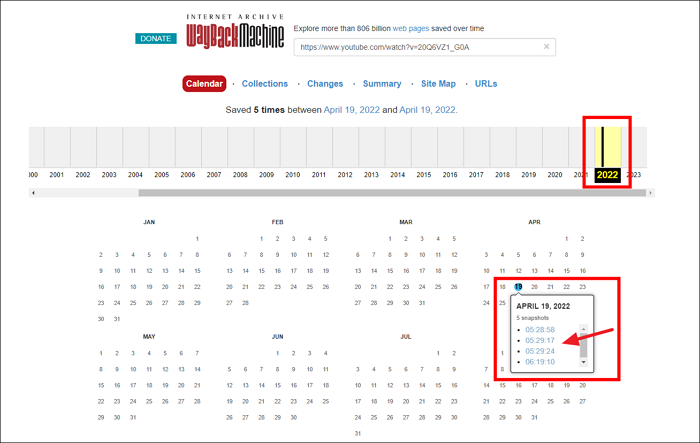
4단계. 동영상이 포함된 YouTube 페이지가 나타나고 동영상을 재생할 수 있습니다.
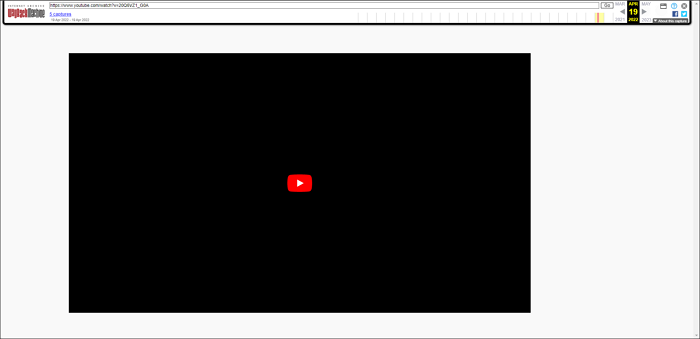
삭제된 동영상이 충분히 오랫동안 업로드되지 않은 경우 해당 동영상의 URL이 검색 결과를 얻을 수 있을 만큼 Wayback Machine에서 크롤링되지 않았을 가능성이 높습니다.
Wayback Machine이 작동하지 않더라도 낙심하지 마십시오. 다음 방법을 시도해 볼 수 있습니다.
방법 3. 링크 또는 Wayback Machine 없이 유튜브 삭제된 동영상을 보는 방법
Wayback Machine이 도움이 되지 않는 경우 Google 검색 연산자를 사용하여 유튜브 삭제된 동영상을 찾을 수 있습니다. 세계 최고의 검색 엔진인 Google은 거의 모든 인터넷 데이터를 색인화합니다.
일부 시청자가 삭제되기 전에 다른 플랫폼에 공유하는 일부 YouTube 동영상이 있습니다. Google을 사용하여 해당 동영상의 고유한 동영상 식별자를 검색하면 유튜브 삭제된 동영상을 다른 웹사이트에서 찾아서 시청할 가능성이 있습니다.
1단계. 삭제된 동영상의 URL에서 고유 동영상 식별자를 복사합니다. (URL의 "v=xxxxxxxx" 부분)

2단계. Google 검색창에 동영상 식별자를 입력하고 검색합니다.
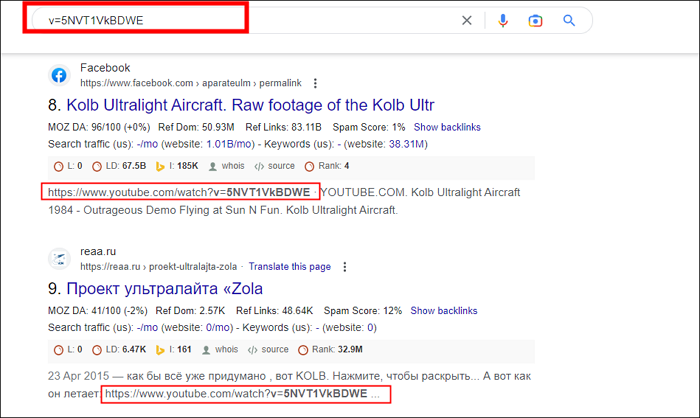
동영상이 다른 웹사이트에 업로드된 경우 해당 페이지를 클릭하여 동영상을 시청하시면 됩니다.
링크 없이 유튜브 삭제된 동영상을 보는 방법
동영상 URL이나 제목이 기억나지 않는다면, Google 검색 연산자를 사용하여 동영상 제목으로 검색할 수 있습니다. 동영상이 다른 플랫폼에 게시된 경우 Google 검색을 통해 해당 페이지를 찾을 수 있습니다.
전문가 팁: YouTube 동영상 녹화 방법
즐겨찾는 동영상을 미리 다운로드하거나 화면 녹화 소프트웨어를 사용하여 녹화하는 것이 좋습니다.
EaseUS RecExperts는 YouTube 동영상 녹화를 위한 좋은 도구입니다. 이 소프트웨어는 사용하기 쉽고, 시스템 사운드와 함께 비디오를 고화질로 녹화할 수 있습니다.

EaseUS RecExperts 주요 기능
- Twitter 공간, Zoom 회의, TikTok 등의 녹화
- 전체 화면, 창 또는 화면의 일부 캡처
- 비디오 효과 추가, 비디오 다듬기, 오디오 추출, 파일 압축
- 4K 해상도로 게임플레이 녹화
- 스마트 기능으로 녹화 예약
마무리
유튜브 삭제된 동영상을 보는 방법은 무엇입니까 ? 이 게시물에서는 이 문제를 해결하는 3가지 주요 방법을 보여 주었습니다. 하지만 삭제된 유튜브 영상의 URL과 제목이 있다고 하더라도 해당 영상의 재발견 가능성이 100%는 아닙니다. 좋아하는 YouTube 동영상을 잃지 않는 가장 좋은 방법은 최고의 화면 캡처 소프트웨어 EaseUS RecExperts 의 도움으로 해당 동영상을 다운로드하거나 녹화하는 것입니다.
삭제된 유튜브 영상 보는 법에 관한 자주 묻는 질문
Q1: 유튜브 삭제된 동영상을 복구하는 방법은?
- Wayback Machine에서 동영상을 다운로드
- PC 백업에서 복구
- 전문 데이터 복구 소프트웨어 사용
Q2: YouTube에서 삭제된 동영상은 영원히 사라지나요?
예, YouTube 정책 위반으로 삭제된 동영상은 영원히 사라집니다. 동영상 제작자가 콘텐츠를 수정한 후 재업로드하지 않는 한 YouTube를 통해 복구할 수 없습니다.
위의 방법들을 사용하여 유튜브 삭제된 동영상을 찾아보세요. 하지만, 가장 좋은 방법은 중요한 동영상을 미리 저장하거나 녹화하는 것입니다.

![제한된 앱에서 화면을 녹화하는 방법 [간단하고 빠릅니다]](/images/en/video-editor/related-articles/6.jpg)


![구글 크롬에서 동영상을 녹화하는 방법 [2025 전체 가이드🥇]](/images/en/video-editor/related-articles/38.jpg)